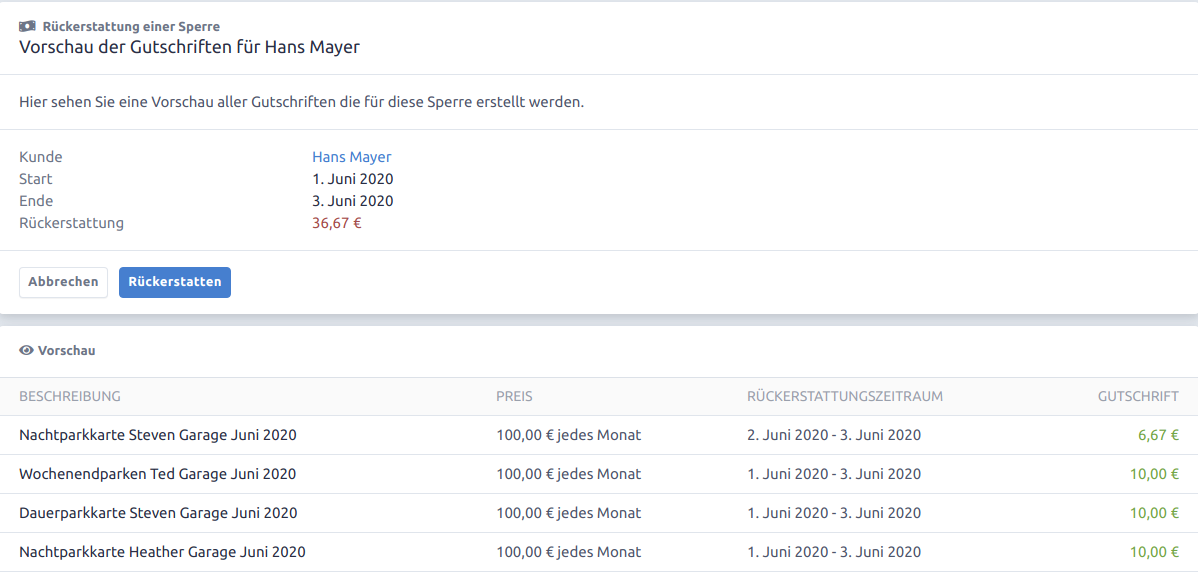# Sperren
Gesperrten Kunden wird die Einfahrt in allen Garagen untersagt.
# Kunden Sperren
Um eine neue Sperre hinzuzufügen wählen Sie auf der linken Seite den Punkt Sperren aus und klicken Sie auf + Neu.
Wählen Sie den Kunden aus der Liste aus, den Sie sperren wollen, und Sie kommen auf die Seite zum Anlegen der Sperre.
Geben Sie auf der linken Seite den Sperrgrund und einen Kommentar dazu an, sowie den Beginn der Sperre ein.
Weiters gibt es hier die Option eine automatische Email an den Kunden zu schicken. Der Inhalt der Email richtet sind nach dem Sperrgrund.
Beim Sperrgrund "Ausstehende Zahlung" ist dies eine Zahlungsaufforderung mit Informationen über die Sperre, ansonsten sind es nur Informationen zur Sperre.
Sie können zusätzlich Ihren Kommentar inkludieren, wenn Sie die Option "Kommentar senden" auswählen.
Auf der rechten Seite sind die aktuellen Kennzeichen des Kunden automatisch vorausgefüllt. Diese können jedoch beliebig erweitert oder gelöscht werden.
Wichtige Informationen:
- Wenn ein Kunde gesperrt wird, kann er mit keinem Vertrag oder Fahrzeug mehr in die Garagen einfahren, auch wenn er nachher einen neuen Vertrag anlegt oder Fahrzeug einträgt!
- Wenn ein Kennzeichen gesperrt wird, kann niemand mehr mit diesem Kennzeichen in Garagen einfahren. Wird das Kennzeichen auf einen anderen Kunden umgetragen, kann dieser damit auch nicht einfahren!
- Ein Kunde wird automatisch entsperrt wenn als Sperrgrund "Ausstehende Zahlung" angegeben wurde, und diese Zahlung getätigt wurde.
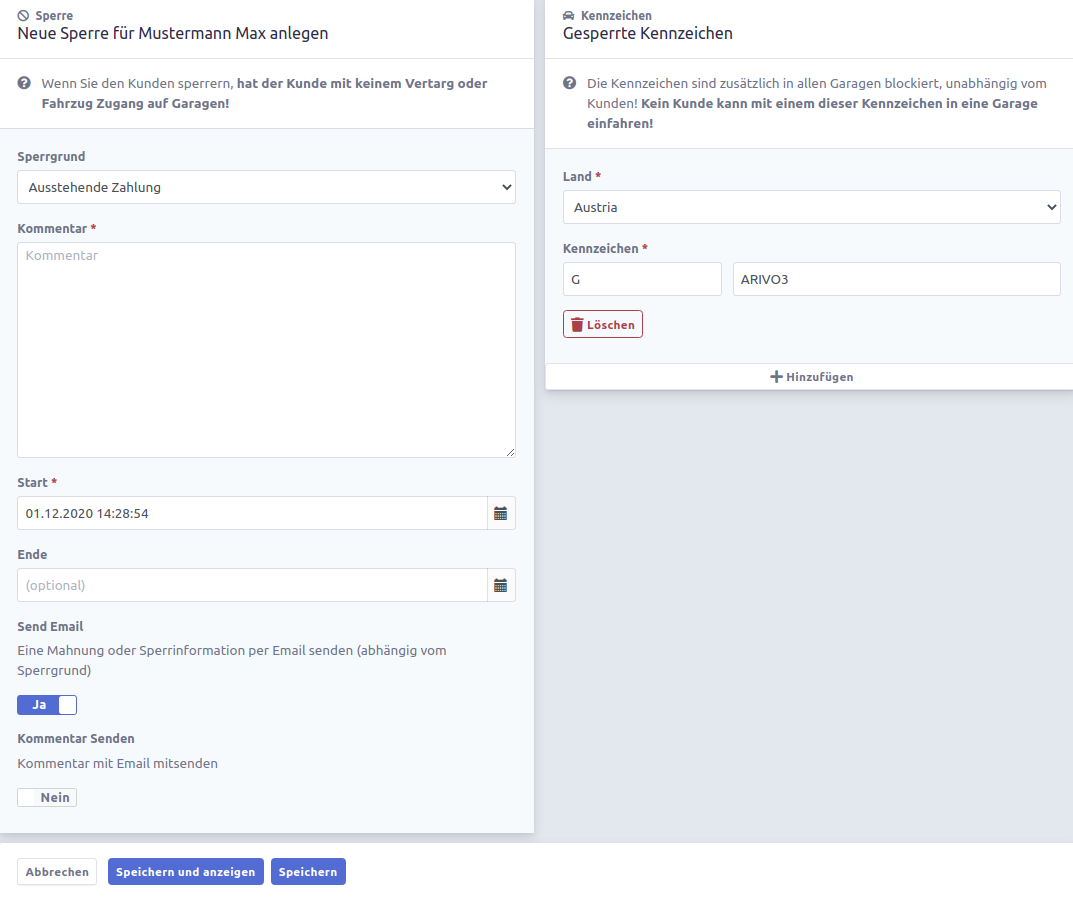
# Kunden Entsperren
Manuell entsperren
Wenn bei der Sperre kein Enddatum gesetzt wurde und der Grund für die Sperre nicht ein Zahlungsrückstand ist (bei welchem die Sperre bei Zahlungseingang automatisch aufgehoben wird), muss die Sperre manuell wieder aufgehoben werden.
Um eine aktive Sperre aufzuheben wählen Sie auf der linken Seite den Punkt Sperren aus, klicken Sie auf die Sperre die aufgehoben werden soll und klicken Sie auf Entsperren. Tragen Sie das Enddatum der Sperre ein und ergänzen Sie die Begründung um die Änderungen speichern zu können.
Der Kunde erhält automatisch eine Email mit der Information, ab wann seine Sperre wieder aufgehoben ist.
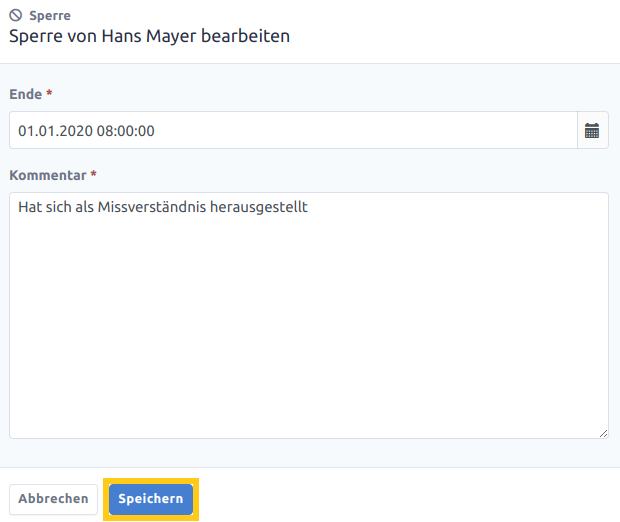
# Automatisches Sperren
Das System kann automatisch Sperren für Kunden erstellen, wenn eine Rechnung nicht bezahlt wurde bzw. die Bezahlung fehlschlägt und das Konto deswegen im Minus ist. Wenn ein Kunde durch das System gesperrt wird, dann werden alle Kennzeichen von diesem Kunden in die Liste der gesperrten Kennzeichen eingetragen. Automatisches Sperren kann unter Einstellungen -> Sonstige Einstellungen aktiviert oder deaktiviert werden. Kunden die keine Zahlungsinformation hinterlegt haben (Einstellung "Kunde zahlt in Bar") werden nicht automatisch gesperrt, da hier oft Verzögerungen bei den Überweisungen auftreten können.
Wenn ein Kunde automatisch gesperrt wurde, wird auch eine E-Mail mit der Zahlungsaufforderung und Informationen zu der Sperre an den Kunden gesendet.
Der Zeitpunkt der Sperre hängt von der Zahlungsart ab:
- Bei Kreditkarten erfolgt die Sperre sofort, nachdem die Zahlung am 5. des Monats fehlgeschlagen ist.
- Bei SEPA-Lastschrift erfolgt die Sperre zwischen dem 14. und 16. des Monats, denn in diesem Zeitraum kommen die Disputes zurück.
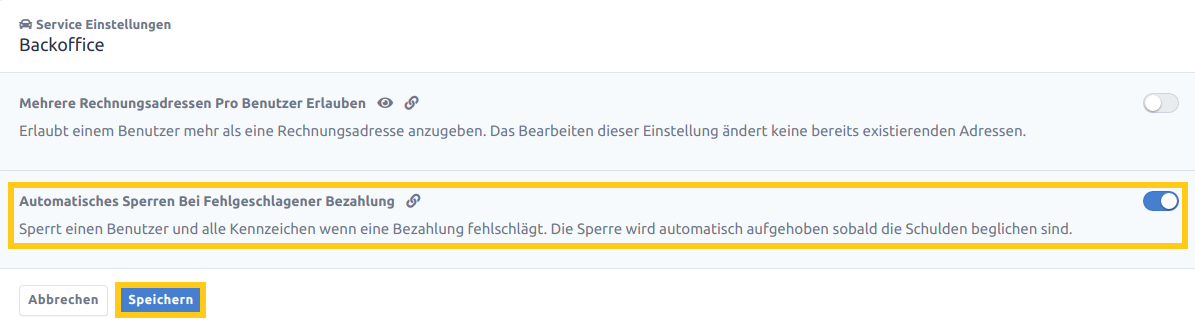
# Automatisches Entsperren
Das System kann gesperrte Kunden auch automatisch wieder entsperren. Dafür müssen 2 Bedingungen eintreten:
- Der Kunde wurde automatisch gesperrt oder beim manuellen Sperren wurde als Sperrgrund "Ausstehende Zahlung" angegeben
- Es erfolgt eine erfolgreiche Zahlung, die die ausstehenden Beträge des Kontos abdeckt
Auch hier gibt es wieder eine automatische E-Mail mit der Information, ab wann die Sperre wieder aufgehoben ist.
# Rückerstattungen
Vertragskosten werden einem Kunden auch bei einer aktiven Sperre weiterhin verrechnet. Um eine Gutschrift für den Zeitraum einer Sperre auszustellen, wählen Sie eine inaktive Sperre aus und klicken Sie auf Rückerstatten. Anschließend erhalten Sie eine Vorschau aller Gutschriften für Verträge, die in diesem Zeitraum nur eingeschränkt genutzt werden konnten. Bestätigen Sie die Rückerstattung mit einem Klick auf Rückerstatten.